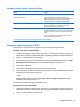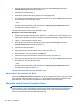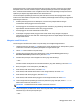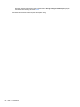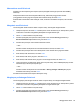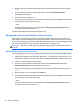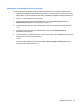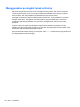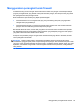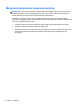HP Notebook Reference Guide - Windows 7 and Windows Vista
Perlindungan DriveLock mencegah akses tidak sah ke konten hard drive. DriveLock hanya dapat
diterapkan untuk hard drive internal komputer. Setelah perlindungan DriveLock diterapkan pada
drive, sandi harus dimasukkan untuk mengakses drive. Drive harus dipasang ke komputer atau ke
replikator port lanjutan agar dapat diakses oleh sandi DriveLock.
Untuk menerapkan perlindungan DriveLock pada hard drive internal, sandi pengguna dan sandi
master harus diatur dalam Computer Setup. Perhatikan pertimbangan berikut tentang menggunakan
perlindungan DriveLock:
●
Setelah perlindungan DriveLock diterapkan, hard drive hanya dapat diakses dengan
memasukkan sandi pengguna atau sandi master.
●
Sandi pengguna harus dimiliki oleh pengguna harian hard drive yang dilindungi. Sandi master
dapat dimiliki oleh administrator sistem atau pengguna harian.
●
Sandi pengguna dan sandi administrator boleh sama.
●
Anda dapat menghapus sandi pengguna atau sandi master hanya dengan menghapus
perlindungan DriveLock dari hard drive. Perlindungan DriveLock dapat dihapus dari drive hanya
dengan sandi master.
Mengatur sandi DriveLock
Untuk mengatur sandi Drivelock dalam Computer Setup, ikuti langkah-langkah berikut:
1. Hidupkan komputer, lalu tekan esc sewaktu pesan "Press the ESC key for Startup Menu" [Tekan
tombol ESC untuk Menu Pengaktifan] ditampilkan di bagian bawah layar.
2. Tekan f10 untuk membuka Computer Setup.
3. Gunakan alat penunjuk atau tombol tanda panah untuk memilih Security [Keamanan] >
Drivelock Passwords [Sandi Drivelock], lalu tekan enter.
4. Gunakan alat penunjuk untuk mengklik hard drive yang akan dilindungi.
– atau –
Gunakan tombol tanda panah untuk memilih hard drive yang akan dilindungi, lalu tekan enter.
5. Baca peringatan. Untuk melanjutkan, pilih YES [YA].
6. Saat diminta, ketik sandi master, lalu tekan enter.
7. Saat diminta, ketik kembali sandi master untuk mengkonfirmasi, lalu tekan enter.
8. Saat diminta, ketik sandi pengguna, lalu tekan enter.
9. Saat diminta, ketik kembali sandi pengguna untuk mengkonfirmasi, lalu tekan enter.
10. Untuk mengkonfirmasi perlindungan DriveLock pada drive yang Anda pilih, ketik DriveLock
dalam kolom konfirmasi, lalu tekan enter.
CATATAN: Konfirmasi DriveLock berlaku huruf besar atau kecil.
11. Untuk menyimpan perubahan dan keluar dari Computer Setup, klik ikon Save [Simpan] di sudut
kiri bawah layar, lalu ikuti petunjuk di layar.
– atau –
Menggunakan sandi 63